不知道大家在工作当中有没发现不小心按了什么键,Excel表格菜单栏上就会出现一行数字或者字母呢?其实这些字母或者数字就是我们表格中可以自定义的快捷键!
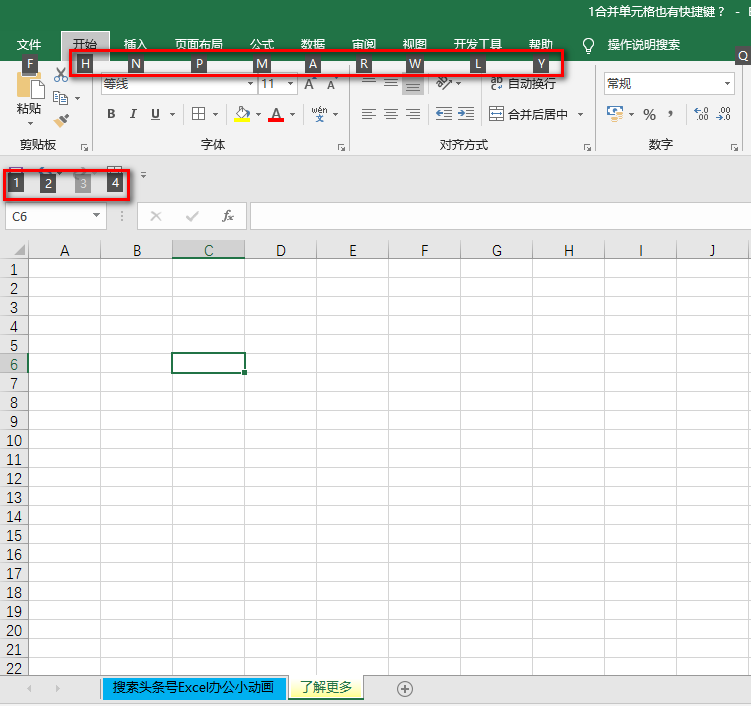
那么通常相信大家在工作当中可能都会遇到合并单元格,你是否有个疑问:Excel中有那么多可以提高效率的快捷键,唯独这个Excel表格合并单元格怎么没有快捷键呢?今天小编就给大家分享一个招:
自己创建合并单元格的快捷键:ALT+数字
首先我们先设置快速访问工具栏,点击开始——选项——自定义快速访问工具栏——找到"合并单元格"——点击添加——确定即可
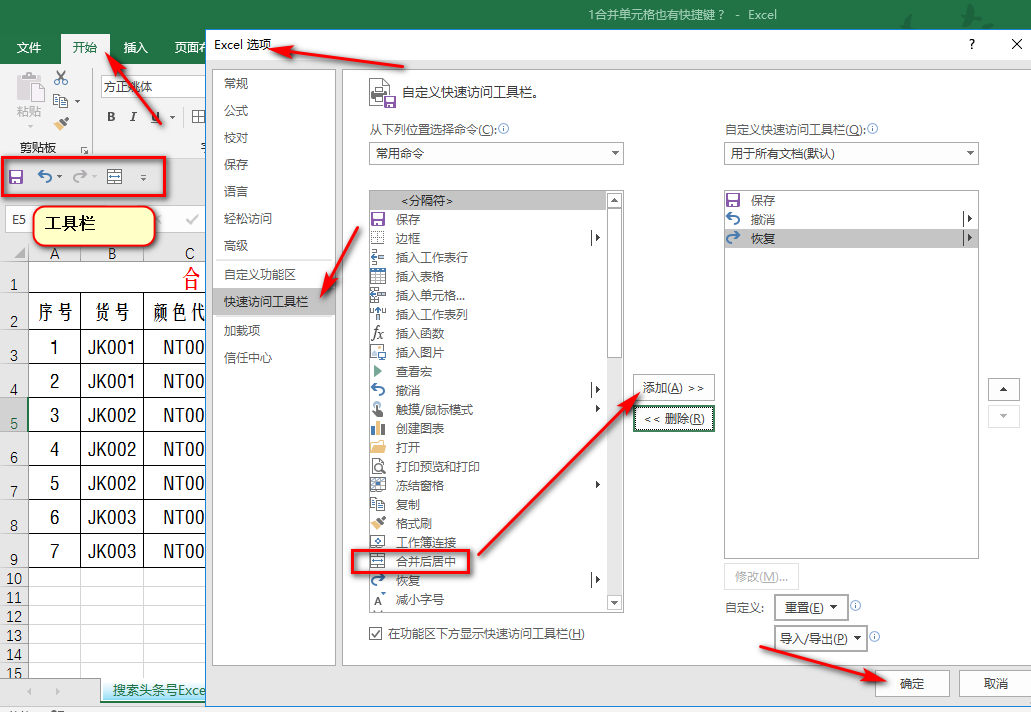
从上图可见,只要点击确定之后,"合并单元格"选项就会位于工具栏的第四位,因此只要我们按住ALT键,工具栏上就会显示相应的快捷键
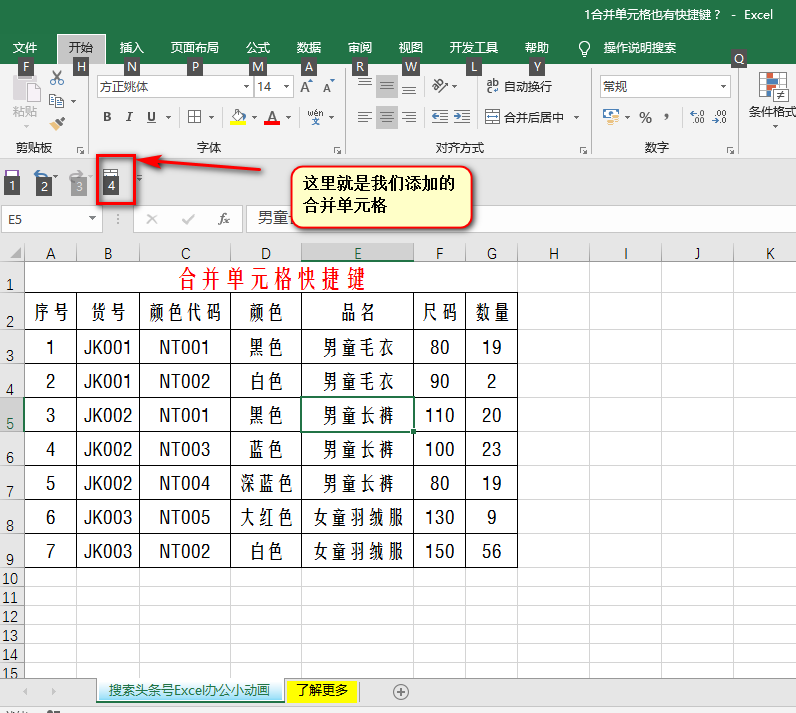
所以这就形成了合并单元格的快捷键,只要选中要合并的单元格后按下ALT+4后就会快速合并,附上动画演示:
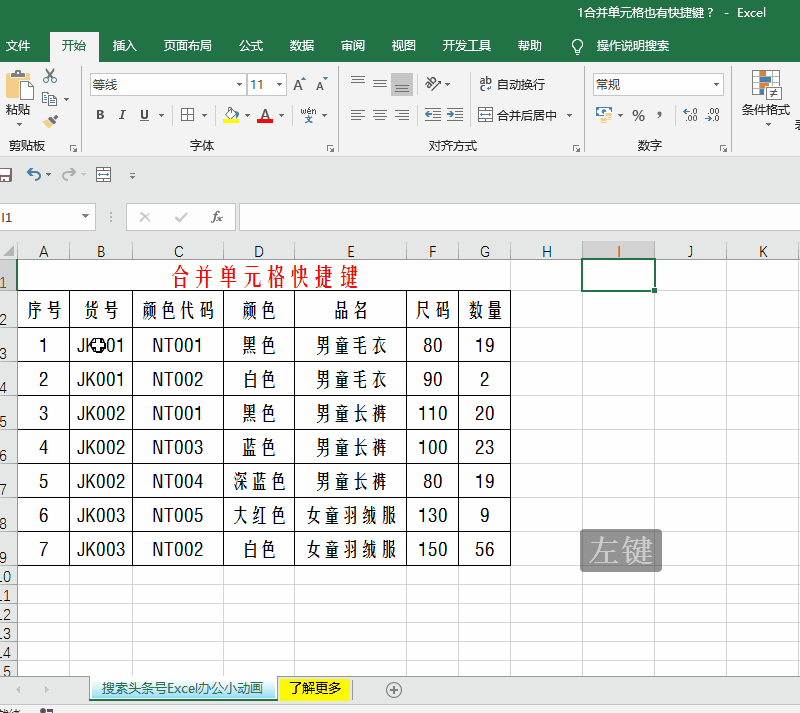
当你在工具栏中更改了合并单元格顺序,快捷键也会做出相应的更改,不信赶快跟我看看吧:真是好用到停不下来
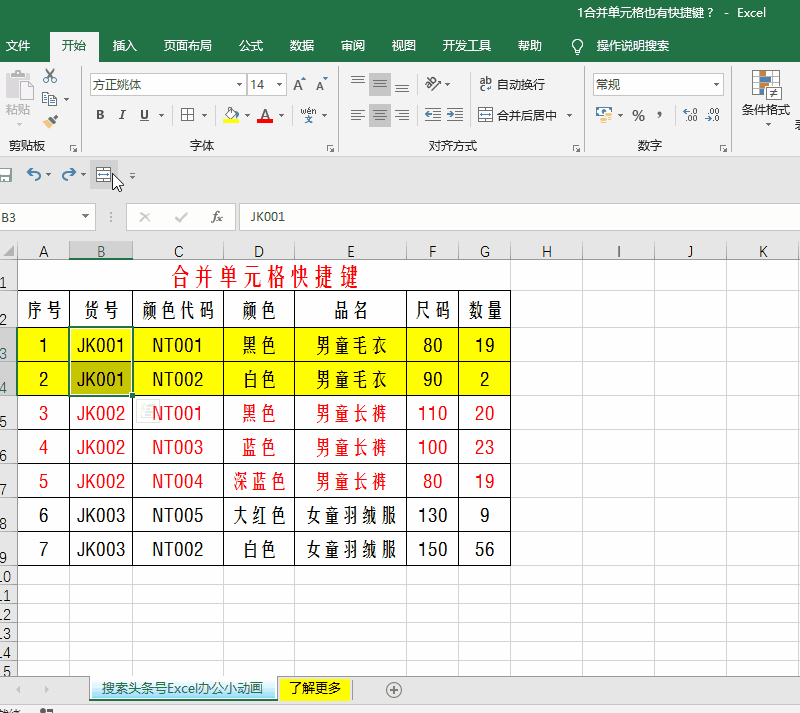
好了,看了以上内容,你有没有get新技能?只要你将需要的功能添加到工具栏中按住ALT键后都会出现相应的快捷键!这下再也用担心记不住快捷键了吧。并且这些功能在word、PPT中同样也是适用的。你也赶紧来试试吧。。


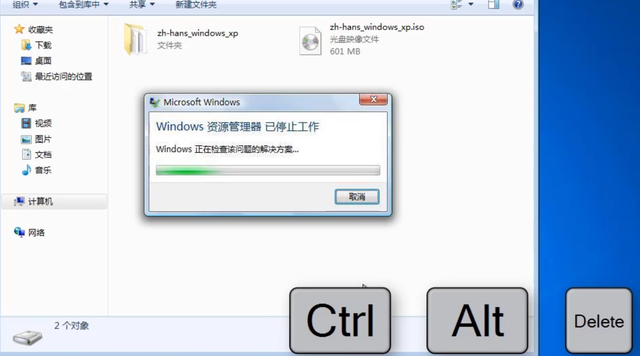

![RedHat服务器上[Errno 5] OSError: [Errno 2]的解决方法](https://img.pc-daily.com/uploads/allimg/4752/11135115c-0-lp.png)

